3 способа создать потрясающие рамки в Google Документах

Узнайте, как добавить границы в Документы Google, включая создание рамок с помощью таблиц или изображений. Эффективные решения внутри!
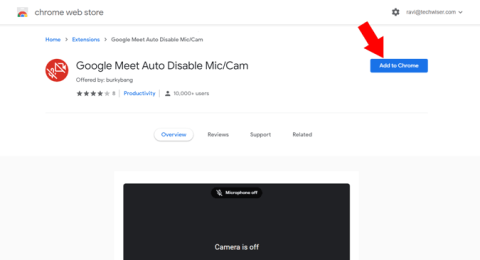
По умолчанию Google Meet автоматически отключает звук для всех, если в собрании участвует более 5 человек. Но если вы присоединяетесь к первым 5 людям или если в вашей встрече участвует менее 5 человек, то Meet продолжит держать микрофон включенным. Встречайте также не выключайте видеопоток. Поэтому, если вы хотите постоянно отключать аудио- и видеопоток, вы можете легко сделать это с помощью сторонних расширений. Вот как вы можете это сделать.
Как автоматически отключать звук и выключать видео в Google Meet
Вариант 1. Google Meet автоматически отключает микрофон/камеру
Чтобы автоматически отключить звук и выключить видео в Google Meet, откройте магазин расширений Chrome и выполните поиск «Google Meet Auto Disable Mic/Cam». Кроме того, вы можете просто нажать на эту ссылку , чтобы открыть расширение.
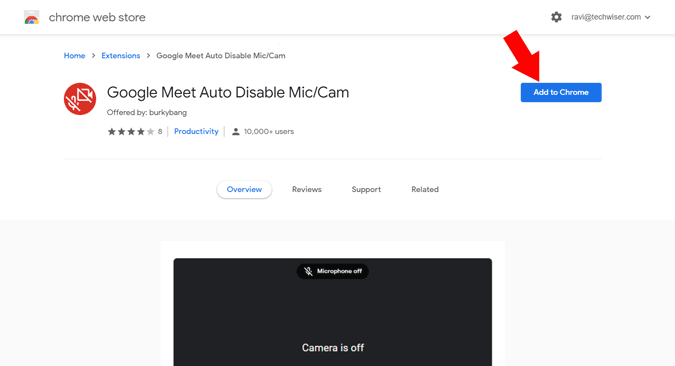
Теперь нажмите кнопку «Добавить в Chrome» и нажмите «Добавить расширение» во всплывающем окне, чтобы установить расширение в браузере.
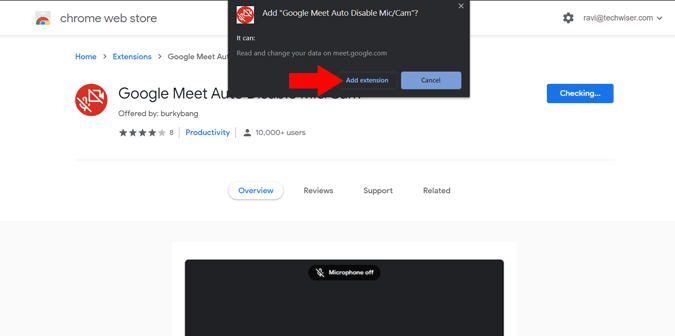
По умолчанию это отключит только камеру. Вы также можете отключить микрофон, открыв веб-сайт Google Meet и начав собрание. Теперь на странице присоединения вы можете проверить две новые опции: автоматическое отключение микрофона и автоматическое отключение камеры. Установите флажок рядом с «Автоматическое отключение микрофона».
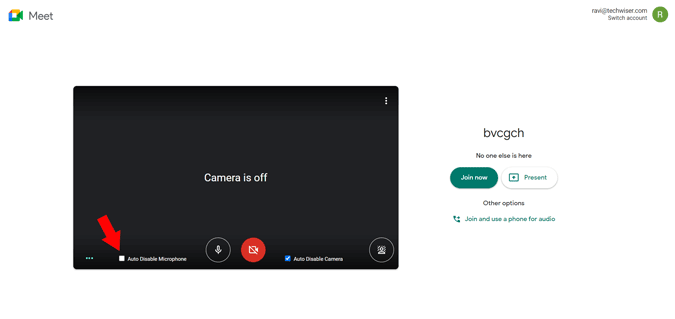
Вот и все, вы можете перезагрузить страницу, чтобы проверить, как работает эта функция.
Вариант 2: полное отключение экрана присоединения
Прежде чем присоединиться к какой-либо встрече в Google Meet, вы могли заметить «Экран присоединения», который проверяет ваш микрофон и камеру перед присоединением. Но если мы уже отключили микрофон и камеру по умолчанию, нет смысла также сохранять «экран присоединения». Вы можете сделать это, установив расширение под названием Google Meet Enhanced Suite. Это расширение является универсальным средством для многих функций Google Meet, таких как push-to-talk, темный режим, таймер, режим PIP, отключение звука других участников для вас и т. д., а также автоматическое отключение микрофона и камеры, а также отключение экрана присоединения.
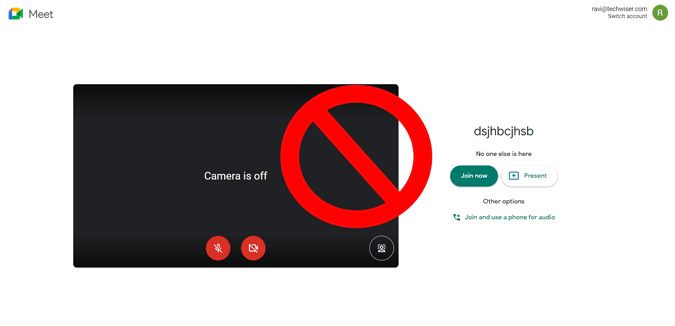
Для этого откройте магазин расширений Chrome и выполните поиск «Google Meet Enhancement Suite». Кроме того, вы можете просто нажать на эту ссылку , чтобы открыть страницу расширения.
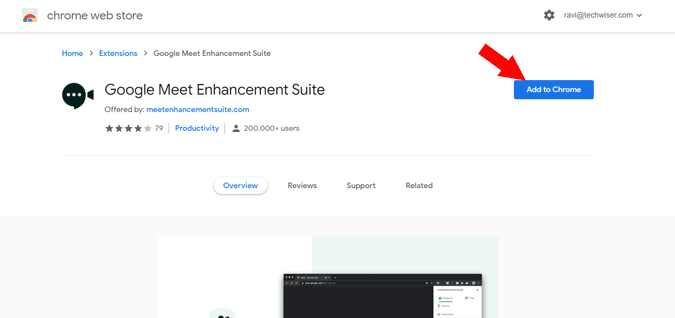
Теперь нажмите кнопку «Добавить в Chrome», чтобы установить расширение.
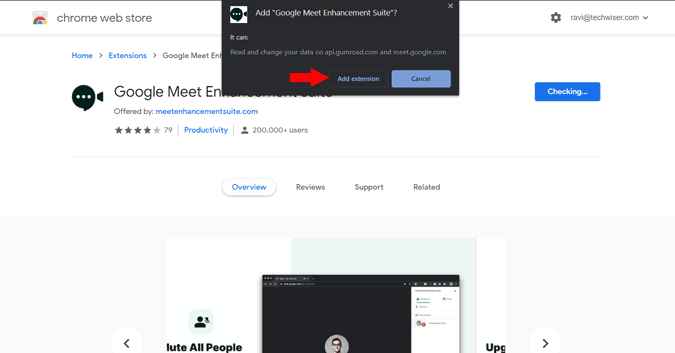
После установки нажмите на значок расширения в правом верхнем углу браузера.
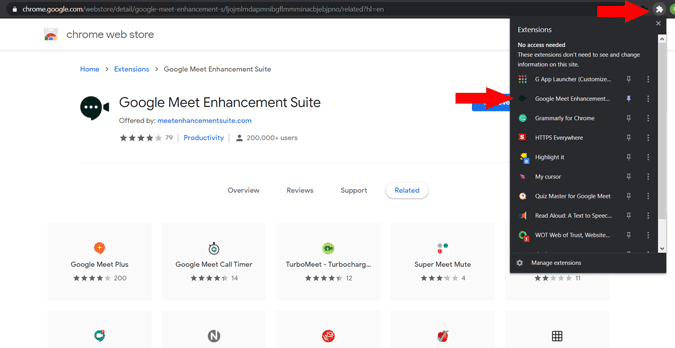
Здесь вы можете ознакомиться со всеми функциями, которые может предложить вам Enhancement Suite. В то время как есть много профессиональных функций, доступных для ежемесячной подписки. Вы можете получить отключающие функции бесплатно. Чтобы автоматически отключить микрофон и камеру, установите галочки рядом с «Автоматическое отключение звука» и «Автоматическое отключение видео».
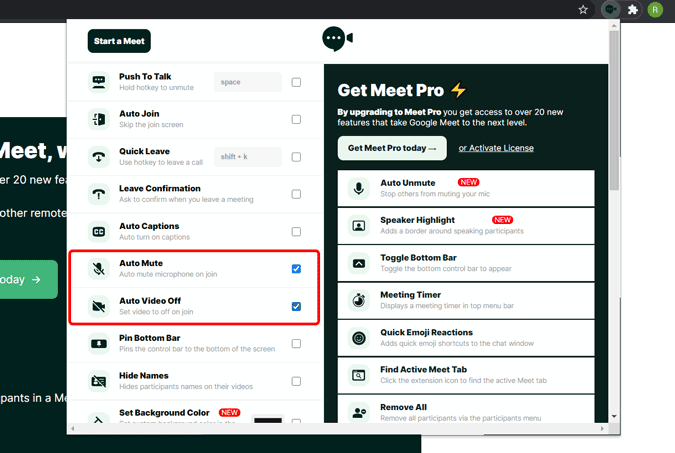
Чтобы полностью отключить экран присоединения, установите флажок рядом с «Автоприсоединение».
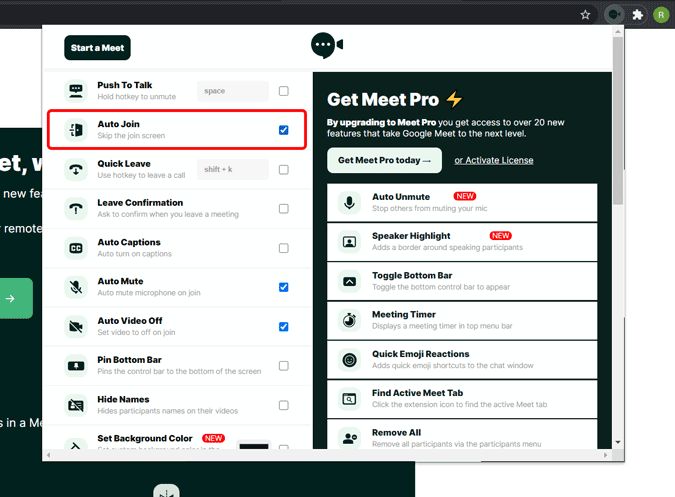
Все, теперь вы можете проверить себя, начав встречу. Это расширение не будет полностью блокировать экран присоединения даже от отображения, оно просто автоматически каждый раз нажимает кнопку «Присоединиться сейчас».
Подведение итогов
Есть несколько других расширений, которые делают то же самое, но я нашел эти два расширения более привлекательными, поскольку расширение «Автоматическое отключение микрофона/камеры» является минимальным и прямолинейным, а «Meet Enhancement Suite» для вас, если вы хотите действительно улучшить расширить возможности Google Meet. В любом случае, используйте только одно расширение для отключения, так как есть вероятность сбоя, если вы используете несколько расширений для одной и той же цели.
Как отключить микрофон или отключить видео в Google Meet?
Узнайте, как добавить границы в Документы Google, включая создание рамок с помощью таблиц или изображений. Эффективные решения внутри!
Это полное руководство о том, как изменить тему, цвета и многое другое в Windows 11 для создания потрясающего рабочего стола.
iPhone завис на домашних критических оповещениях? В этом подробном руководстве мы перечислили различные обходные пути, которые вы можете использовать, чтобы исправить ошибку «Домой хочет отправить критические оповещения iPhone». Узнайте полезные советы и решения.
Zoom - популярная служба удаленного сотрудничества. Узнайте, как добавить изображение профиля вместо видео, чтобы улучшить свою конфиденциальность.
Откройте для себя эффективные стратегии получения баллов Microsoft Rewards. Зарабатывайте на поисках, играх и покупках!
Изучите эффективные методы решения неприятной проблемы с бесконечным экраном загрузки Skyrim, гарантируя более плавный и бесперебойный игровой процесс.
Я внезапно не могу работать со своим сенсорным экраном, на который жалуется HID. Я понятия не имею, что поразило мой компьютер. Если это вы, вот несколько исправлений.
Прочтите это полное руководство, чтобы узнать о полезных способах записи вебинаров в реальном времени на ПК. Мы поделились лучшим программным обеспечением для записи вебинаров, а также лучшими инструментами для записи экрана и видеозахвата для Windows 10, 8, 7.
Вы случайно нажали кнопку доверия во всплывающем окне, которое появляется после подключения вашего iPhone к компьютеру? Вы хотите отказаться от доверия этому компьютеру? Затем просто прочтите эту статью, чтобы узнать, как отменить доверие к компьютерам, которые вы ранее подключали к своему iPhone.
Хотите знать, как транслировать «Аквамен», даже если он недоступен для потоковой передачи в вашей стране? Читайте дальше, и к концу статьи вы сможете насладиться Акваменом.








